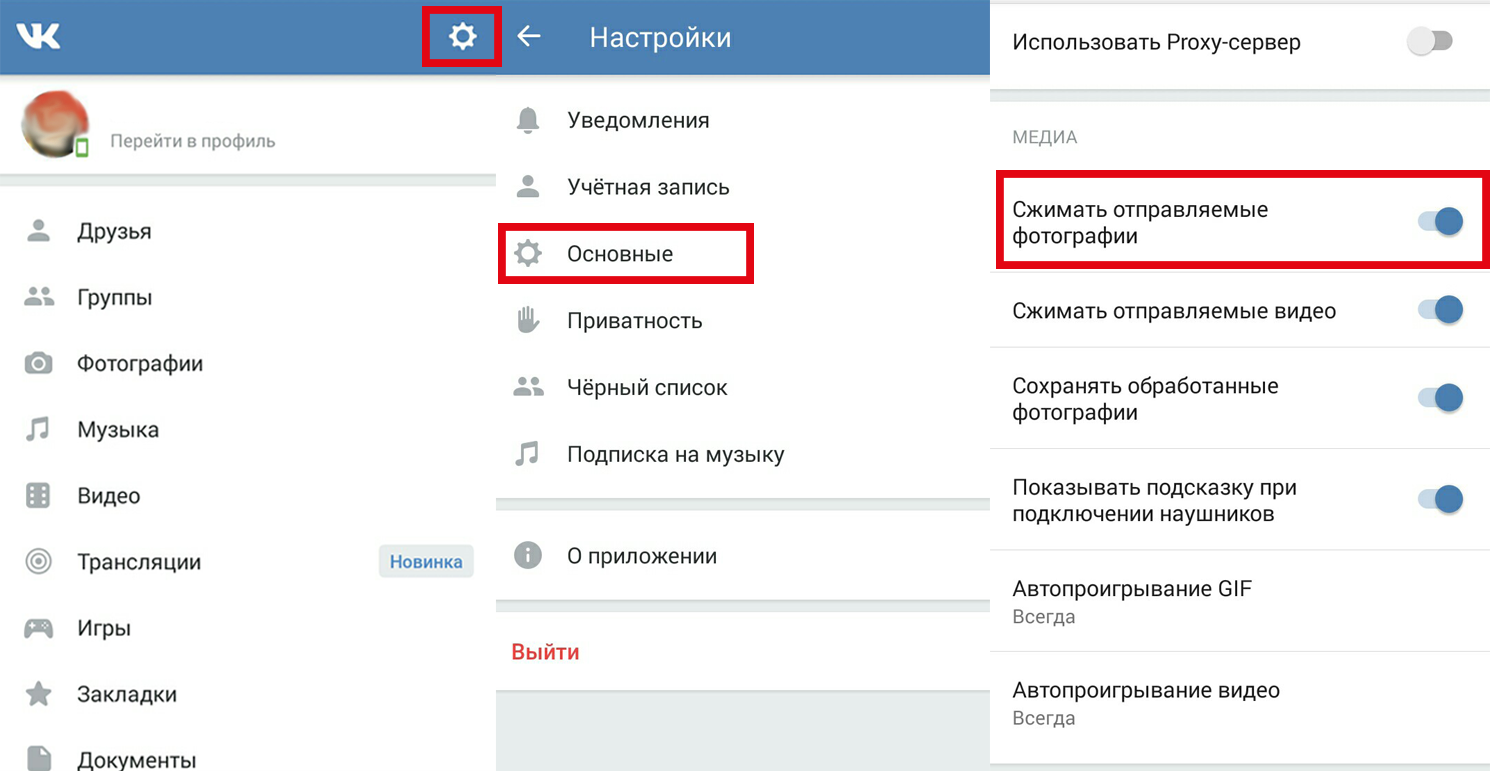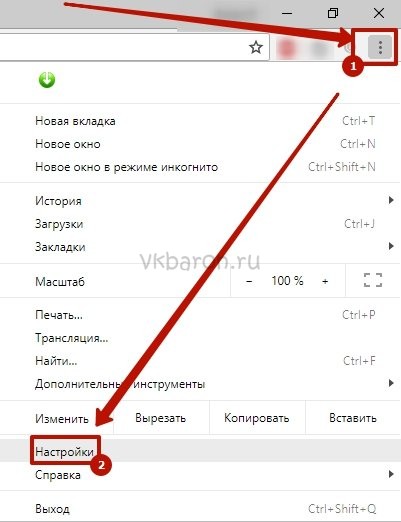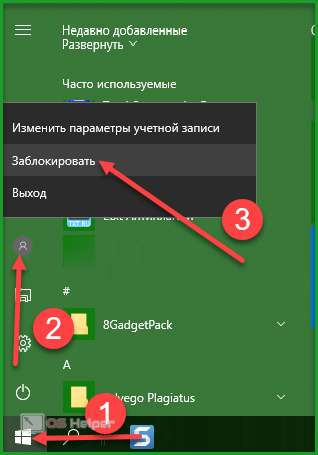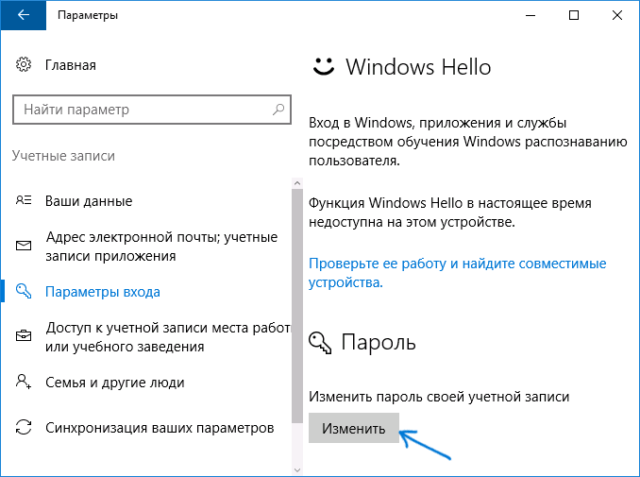Пароль вконтакте
Содержание:
- Меняем пароль в ВК с телефона
- Как изменить пароль во Вконтакте?
- Как поменять пароль ВКонтакте
- Как изменить пароль
- Если вы не помните старый пароль
- Как сменить пароль, если забыл старый
- Зачем может понадобиться смена пароля в ВК
- Когда необходимо изменить учетные данные
- Как придумать хороший пароль в ВК?
- Как поменять имя и фамилию в ВК?
- Часто встречающиеся ошибки
- Как посмотреть сохраненные пароли в браузере Google Chrome
- Как поменять пароль в ВК и сделать его надежным
Меняем пароль в ВК с телефона
Ниже мы рассмотрим сразу два варианта, позволяющих поменять ваш пароль ВКонтакте при помощи мобильного телефона или смартфона. Способ, который вы будете выбирать, зависит именно от того устройства, которое есть в наличии.
Через приложение
Сначала рассмотрим работу с приложением так как количество людей, использующих именно его, гораздо больше, чем тех пользователей, которые заходят в ВК через мобильную версию сайта.
Для того чтобы поменять пароль тут делаем несколько простых шагов:
- Сначала запускаем наше приложение и жмем иконку с изображением трех полосок в правой нижней части экрана.
- На следующем этапе (в верхней правой части окна) тапаем по иконке с изображением шестеренки.
- Появится список настроек, в которых нам нужно будет выбрать пункт «Учетная запись» (обозначено на скриншоте ниже).
- После номера и электронной почты у нас идет пункт изменения пароля. Жмем по нему.
- Откроется маленькое окошко, в котором нам нужно будет ввести старый пароль, указать новый и повторить его для подтверждения. В конце нужно нажать ставшую активной кнопку «ОК».
Вот так просто вы можете сменить свой пароль в приложении ВКонтакте на Android или iPhone. В «яблочных» девайсах все выглядит примерно так же и функции находятся на тех же местах. Так что вы без проблем их найдете.
В мобильной версии сайта
Теперь давайте повторим то же самое, но уже через браузер в мобильную версию сайта. Для того чтобы изменить пароль таким образом делаем следующее:
- Запускаем любой браузер и переходим по адресу vk.com. Авторизуйся на сайте ВКонтакте, указав свои логин и пароль от социальной сети.
- Когда страничка откроется жмем по иконке меню, которая находится в правой части нижней панели. В результате откроются настройки профиля, в которых нам нужно нажать иконку шестеренки, обозначенной на скриншоте ниже.
- Находим пункт «Учетная запись» и выбираем его. Тут, как и в случае с приложением, есть пункт изменения пароля. В завершение прописываем свой старый пароль, указываем новый желаемый вариант и подтверждаем его для того, чтобы не ошибиться.
Этот способ помогает тогда, когда у вас, например, нет ни Android-смартфона, ни телефона (так называемого Айфона) но поменять пароль ВКонтакте нужно. В таком случае сгодиться любой телефон или смартфон, включая кнопочные варианты или какие-то устройства без операционной системы. Вы всегда можете использовать браузер и получить доступ к мобильной версии сайта.
Что делать, если вы забыли старый пароль
В том моменте, когда для замены пароля нам нужно указать старый код мы можем обнаружить, что забыли его. Если это так, то нужно сделать несколько простых шагов для восстановления:
- Воспользовавшись главным меню, выходим из своего аккаунта.
- В форме авторизации жмем кнопку «Забыли пароль».
- Указываем номер телефона или электронный адрес (в зависимости от того, на что вы производили регистрацию).
- Получаем код подтверждения и меняем наш пароль.
В результате вы добьетесь того же варианта, что и в предыдущих 2 способах.
Но перед тем как выходить, хорошо подумайте — есть ли у вас доступ к электронной почте или к тому номеру телефона, на который вы регистрировали свой аккаунт. Может так сложиться, что назад на свою страничку вы уже не войдете.
Как изменить пароль во Вконтакте?
Если вашему паролю уже более полугода, то его рекомендуется сменить. Почему? Во-первых, из-за того, что вы заходили на различные сайты или программы, где требовалось зайти с социальной сети «ВК», вашу страницу в любое время могут взломать. Во-вторых, в целях безопасности, необходимо каждые шесть месяцев менять пароль. Если вы не знаете, как изменить пароль во «ВК», то данная статья вам в этом поможет.
Смена пароля с компьютера
Сверху мы вам говорили о том, почему надо менять пароль в ВК. Более того, иногда злоумышленникам удается взломать любой аккаунт за считанные секунды, несмотря на его сложность. Поэтому, дабы вас не взламывали, лучше смените пароль. Как? Сейчас и узнаете.
Для начала авторизуйтесь в социальной сети «ВК». Зайдите в раздел «Моя страница» и правом верхнем углу нажмите на вашего аватара.
Перед вами откроется окно, в котором появится несколько пунктов, вам же надо открыть «Настройки». Нажмите на них и подождите, пока страница перезагрузится.
В графе «Общее» вы должны найти пункт «Пароль». Когда его найдете, нажмите на кнопку с названием «Изменить».
Перед вами появится новое окно, в котором будут три строки. В первой вы должны написать свой старый пароль, во второй новый, а в третьей снова написать новый.
После проделанных вами действий нажмите на «Изменить пароль».
Советы
- Для того чтобы пароль был более прочный, рекомендуем использовать в нем не только латинские буквы, но и цифры. То есть – «la1la2la2».
- Ошибка многих пользователей заключается в том, что когда они придумывают новый пароль, они используют в свой номер мобильного телефона, знаковые имена, дата рождения и т.д.
- Если вы на протяжении долгого времени заходили на свою страничку автоматически и не помните пароля, то его можно восстановить с вашего смартфона за считанные минуты.
Смена пароля с телефона
Если у вас нет возможности изменить пароль с компьютера, то при помощи любого современного смартфона вам это удастся сделать. Для этого вы можете использовать любое приложение, которое есть в вашем мобильном телефоне.
- Мы будем ориентироваться с популярного клиента «Kate Mobile».
- Для того чтобы сменить пароль, необходимо для начала зайти в данное приложение.
- Зайдя в него, нажмите на три вертикальные точки и выберите «Настройки».
- В настройках найдите раздел «Настройки страницы» и нажмите на него.
- В самом верху приложения находится пункт под названием «Изменить пароль», нажмите на него.
- Перед вами появятся три графы, которые необходимо будет заполнить. В первой укажите старый пароль, во второй новый, а в третьем повторите новый пароль. Нажмите затем на «Показать пароль», чтобы посмотреть, правильно ли все написано. Если никаких ошибок нет, то можете нажимать на «Сохранить».
С официального приложения ВК.
- Зайдите в официальное приложение данной социальной сети и выберите «Настройки». Затем откройте раздел «Учетная запись».
- Потом нажмите на «Изменить пароль» и смените его на более сложный пароль, который будет содержать латинские буквы и цифры.
Как вы поняли поменять пароль с телефона или компьютера — легче простого. Главное при его смене помнить свой старый пароль. Если же вы его случайно позабыли, то знайте, что когда вы его поменяйте на номер вашего телефона придет смс-сообщение. Поэтому, постарайтесь при себе держать смартфон. Теперь, вы знаете, как изменить пароль в ВК с телефона андроид, айфон или ПК.
Как поменять пароль ВКонтакте
Пароль ВКонтакте можно поменять в настройках твоей страницы. Это ссылка «Настройки» в меню ВК справа вверху (где твое имя и аватарка). В настройках, в разделе «Общее», который сразу откроется, идут такие пункты:
- Меню сайта
- Настройки страницы
- Пароль — тебе это и нужно. Справа от него — ссылка «Изменить»
Можно открыть напрямую по этой ссылке в новом окне — «Настройки» (ты сможешь вернуться сюда, к инструкции, переключившись на предыдущее окно).
Где меняется пароль в мобильном приложении ВК?
- Пятая кнопка в нижнем ряду.
- Кнопка-шестеренка справа вверху — откроются настройки.
- «Учетная запись».
- «Изменить пароль».
Там три строчки. В верхней надо набрать старый пароль, чтобы доказать, что ты его помнишь и что это именно ты, а не посторонний человек, который сел за твой компьютер или взял твой планшет, телефон.
Во второй и третьей строчке нужно набрать новый пароль, оба раза одинаково.
Требуется набирать два раза, потому что ты можешь ошибиться в одной букве или символе, и тогда уже не зайдешь на сайт — ведь ты не будешь знать, где именно ошибся! ВКонтакте проверяет, совпадают ли вторая и третья строчки — если нет, то он не даст поменять пароль, пока ты не наберешь новый оба раза одинаково.
Обрати внимание, на каком языке (раскладке клавиатуры) ты набираешь пароль — на русской или английской
Это важно. На какой набрал, на такой надо будет всегда набирать
На какой набрал, на такой надо будет всегда набирать.
Когда все набрал, нажми «Изменить пароль» или «ОК» — с этого момента у тебя новый пароль. В следующий раз, когда ВК спросит его, набирай новый. Старый уже не действует.
Обязательно запомни новый пароль и никому его не сообщай! Можешь записать его и спрятать туда, где его никто не найдет, кроме тебя.
О том, как придумать хороший надежный пароль, рассказано здесь: Безопасность ВКонтакте. Там есть и другие важные и полезные советы.
Смена пароля не поможет, если у тебя живут вирусы, перехватчики СМС и тебя взламывают. Нет смысла менять пароль, если злоумышленники могут получить доступ к твоей странице при любом пароле — хоть простом, хоть сложном. Лечись и читай советы по безопасности.
Как сделать новый пароль, если не помнишь старый?
Стоит попытаться вспомнить или найти старый пароль — возможно, он сохранен у тебя в браузере или где-то записан. Это шанс пойти самым простым путем.
В ином случае придется сбросить его (то есть восстановить доступ к странице), чтобы сделать новый.
Ведь если ты не помнишь пароль, надо доказать, что ты — хозяин страницы, а не посторонний человек! Обо всем этом подробнее рассказываем тут:
Как узнать, поменять пароль в ВК, если забыл старый пароль
Зачем менять пароль ВКонтакте?
Нужно обязательно менять пароль, если кто-то посторонний его узнал. Также следует поменять пароль, если твой компьютер был заражен вирусами, если страница была взломана и тому подобное. Кроме того, в целях безопасности рекомендуется раз в год менять все пароли. При условии, что ты запомнишь новые пароли!
Как изменить пароль
Главный вопрос сегодняшней инструкции — как изменить пароль на интернет платформе ВК? Ниже мы детально разберем данный вопрос на различных устройствах. Сразу стоит сказать, что способ изменения пароля будет всегда примерно одинаков.
На телефоне
Начнем с мобильных устройств. Сначала рассмотрим способ, как поменять пароль в ВК на смартфоне с операционной системой Android, а затем на технике с ОС iOS
Важно понимать, что способы будут актуальны только для официального приложения от соц. сети
Android
Чтобы поменять пароль от странички в социальной сети ВКонтакте, придется выполнить такой ряд действий на своем Android устройстве:
- Переходим в официальное приложение от соц. сети Вконтакте. Кликаем один раз по иконке в виде человечка, которая расположена в нижней правой части экрана.
- После чего, нажимаем прямо по значку, который изображен в виде трех линий. Находится он в верхнем правом углу страницы.
- Затем, находим графу «Настройки» и щелкаем по ней один раз.
- Вас должно перебросить на страничку со всевозможными пунктами для настроек профиля в социальной сети ВКонтакте. Необходимо будет клацнуть один раз по строке «Управление аккаунтом VK Connect».
- Когда откроется новая вкладка, нажимайте по разделу «Безопасность и вход».
- На вновь открывшейся странице придется найти строчку «Пароль». Там будет написано, когда последний раз был обновлен пароль от профиля ВКонтакте. Клацайте прямо по данной строке.
- Система попросит вас ввести текущий пароль от аккаунта. Вписываете его в соответствующую строку, а затем кликаете по кнопке «Отправить».
- Если пароль был указан верно, то появится форма для изменения. Нужно будет придумать новый пароль и ввести его в соответствующую графу. Затем, вновь его вписать в другую строку на странице. Если вы захотите видеть, что пишете, то просто щелкните по иконке в виде глаза. Когда все строки будут заполнены, клацайте по разделу «Сохранить». Если вы проделаете данный алгоритм, то пароль будет успешно изменен.
iPhone
Если пользователь захочет поменять пароль от своего профиля на интернет платформе ВК, то ему необходимо будет следовать всем шагам из данного алгоритма:
- На своем айфоне открываем приложение от социальной сети ВК. После чего, нажимаем по разделу «Профиль», который расположен в правой нижней части страницы.
- Теперь, необходимо посмотреть в верхнюю правую часть вкладки. Там будет значок в виде трех линий, кликаем прямо по нему.
- Выдвинется основное меню соц. сети. Находите в самом низу пункт «Настройки» и нажимаете по нему.
- После этого, пользователю необходимо будет клацнуть один раз по надписи «Аккаунт VK Connect».
- Когда отроется новая вкладка, щелкаем по строчке «Безопасность и вход».
- Если перед вами открылся раздел с безопасностью, то все было сделано верно. Теперь, необходимо будет кликнуть по пункту «Пароль».
- Изначально, пользователю придется ввести старый пароль от своего аккаунта в социальной сети ВКонтакте. Нужно это для того, чтобы убедиться в том, что пароль изменить хочет действительно хозяин страницы. После заполнения единственной строки на странице, нажимаем по кнопке «Отправить».
- Остается только придумать новый пароль. Если вы его уже придумали, то вводите данный пароль в две строки на странице. Если вы хотите видеть набираемый текст, то для этого необходимо будет щелкнуть по иконке в виде глаза. После двукратного ввода пароля, понадобится ещё нажать по кнопке «Сохранить». Если пароль соответствует всем требованиям, то изменения будут успешно сохранены.
На компьютере
На персональном компьютере поменять пароль можно почти точно так же, как и на мобильных устройствах. Если быть конкретнее, то придется выполнить следующий набор действий:
Открываете главную страницу соц. сети в браузере персонального компьютера. Если посмотреть на правую верхнюю часть экрана, то можно там увидеть главную фотографию профиля. Необходимо будет нажать по ней левой клавишей мышки.
После чего, сразу же должно появиться небольшое окошко. Щелкайте один раз левой кнопкой мышки по строчке «Настройки».
Нам нужно будет остаться на изначально открывшейся вкладке. Просто спуститесь немного вниз по странице, пока не увидите графу «пароль». Там будет указано, когда последний раз обновлялся пароль, а так же должна быть графа «Изменить». Кликайте левой кнопочкой мышки по строчке «Изменить».
Появится небольшая форма для изменения пароля. В первую строку вводим старый пароль, а в две оставшиеся новый
Обратите внимание, что новый пароль должен совпадать в обеих строках, иначе изменения не сохранятся. Когда все данные будут заполнены, просто нажмите левой кнопкой мыши по разделу «Изменить пароль»
Если все было указано верно, то пароль будет успешно изменен.
Если вы не помните старый пароль
Здесь процедура немного сложнее. Нужны будут номер телефона на который зарегистрирован ваш аккаунт или адрес электронной почты.
Выйдете из аккаунта, если он открыт, и воспользуйтесь специальной формой. Для этого:
- откройте главную страницу ВКонтакте;
- кликните строку «Забыли пароль?» под формой входа в аккаунт;
- введите номер мобильного, на который зарегистрирована ваша страница, или адрес электронного ящика, привязанного к ней;
- поставьте галочку во всплывающем окошке напротив строки «Я не робот»;
- введите свою фамилию или псевдоним, который указан в вашем аккаунте вместо нее.
В первом случае вам придет SMS с инструкциями. Согласно им, нужно будет ввести код из сообщения в специальное поле. Далее откроется страница изменения пароля.
Во втором – на почту придет письмо со ссылкой на эту страницу, где вам будет предложено ввести новый пароль. Сделать это тоже нужно два раза: в верхней строке и в строке под ней.
Как сменить пароль, если забыл старый
Такое досадное недоразумение может доставить немало хлопот. Мы уже рассмотрели в отдельной статье все способы узнать пароль от страницы в ВК. Сейчас я покажу самый верный и простой метод восстановления данных. Но для его реализации нужно иметь доступ к телефону и электронному ящику, привязанному к аккаунту в социальной сети. Они же служат логином при входе на сайт.
Итак, вы потеряли ключ от виртуальной квартиры и хотите сделать новый. Откройте стартовую страницу vk.com, где нужно ввести свои данные. И честно признайтесь в своей забывчивости.
Движемся дальше по подсказкам:
- В открывшемся окне введите номер телефона, привязанного к профилю. Возможно, нужно будет указать дополнительные данные, например Ф. И. О.
- После этого система покажет вашу страничку. Подтвердите, что именно к ней вы хотите вернуть доступ.
- На телефонный номер придет SMS с кодом, введите его в соответствующее поле на сайте.
- Откроется окно, в котором нужно дважды ввести новую секретную комбинацию символов, и вы станете счастливым обладателем нового ключа от аккаунта ВКонтакте.
Внимательно следуя подсказкам, можно легко восстановить учетные данные.
Зачем может понадобиться смена пароля в ВК
Чаще всего необходимость поменять код доступа от ВК связана с предотвращением попыток взлома учётной записи. Способы, применяемые злоумышленниками, становятся всё более и более изощрёнными; полностью обезопасить себя, к несчастью, невозможно — однако вы сможете, узнав, как изменить пароль Вконтакте, в достаточной степени снизить вероятность взлома. Рекомендуемая нами частота обновления кода доступа к аккаунту — раз в несколько недель, лучше всего — раз в пару месяцев.
Если же была необходимость войти в профиль при помощи чужого компьютера или телефона, советуем сменить пароль при первой возможности — так вы исключите вероятность повторного, на этот раз несанкционированного входа. Кроме того, необходимо немедленно обновить данные, если вы обнаруживаете необъяснимую активность на принадлежащей вам страничке «ВКонтакте»: пропадание фотографий или постов, рассылку от вашего имени рекламных или фишинговых писем, появление лайков, которые вы не ставили.
Когда необходимо изменить учетные данные
В последнее время я замечаю большое количество взломанных страниц у своих друзей. Злоумышленники в интернете становятся все хитрее, и каждый может стать их жертвой. Чтобы снизить риск взлома аккаунта ВКонтакте, я рекомендую менять ключ раз в полгода. Если же вы пользуетесь сторонними сервисами или заходите в ВК с чужих устройств, то лучше сразу изменить код или делать это хотя бы раз в месяц.
Если вы получили сообщение на почту или телефон, что кто-то пытался зайти в вашу учетную запись, и это были не вы, значит, была попытка взлома. Срочно позаботьтесь о безопасности. Также необходимо немедленно обновить информацию, если вы заметили, что с вашей страницы кто-то посторонний совершает действия: пишет сообщения, делает репосты, ставит лайки. Читайте подробно о том, что делать, если страницу ВКонтакте взломали.
Как придумать хороший пароль в ВК?
Стоит задуматься, почему пароли вроде даты рождения, номера телефона, или 1234567 не являются безопасными? Такие комбинации самые распространенные. Менять пароль в ВК стоит регулярно, тем более, если пользователь отдает предпочтение более коротким и несложным паролям. Наилучшим вариантом будет установить сложную комбинацию, которую не сможет подобрать программа взлома. Рассмотрим несколько вариантов защиты пароля в ВК:
- Предположим, используется комбинация из пяти цифр, а это около ста тысяч вариантов. Компьютерный взломщик легко справится с этой задачей.
- Даже если вводится 10 цифр и более, взлом может занять несколько часов. Чем больше цифр используется, тем сложнее будет определить комбинацию, и тем лучше будет защита пароля в ВК.
- Не рекомендуются простые наборы чисел и связки слов. К примеру: 123123, 1234567, дата рождения, кличка собаки, такие варианты являются самыми ненадежными.
- В пароле должны быть сочетания специальных символов, чисел, больших и маленьких букв.
Подбирая пароль, включите полет фантазии. Искусственный интеллект компьютера не может мыслить как человек, и риск взлома снизится как минимум втрое. Самый наилучший способ защиты пароля в ВК – подобрать бессмысленное слово, к примеру, «диванный потолок». Отличным методом защиты является шифровка слова, ниже рассмотрим примеры:
- слово на русском языке, написанное английским шрифтом;
- перевернутое слово наоборот;
- измененные буквы на аналогичные знаки, например: «a» – «@», «i» – «!».
Как поменять имя и фамилию в ВК?
Если вы всерьез задумываетесь над изменением имени и фамилии на своей страничке в соц. сети ВКонтакте, то вам необходимо узнать подходящий для этого алгоритм действий. Стоит понимать, что для изменения личных данных с мобильного устройства необходимо будет выполнить один порядок действий, а с персонального компьютера немного другой.
Через телефон
Чтобы не вводить вас в заблуждение, сделаем четкое разграничение между мобильными устройствами. Сначала рассмотрим порядок действий по изменению имени и фамилии через android устройство, а затем уже перейдем к способу для айфона.
Android
Для пользователей, которые хотят изменить своё имя и фамилию на странице в соц. сети ВКонтакте через смартфон с ОС Android, будет актуален такой алгоритм действий:
- Открываем приложение от платформы ВК. Переходим в раздел с нашей страницей. Для этого, клацаем один раз по иконке в виде человечка. Данный значок находится в нижней правой части приложения.
- После чего, находим на странице кнопку «Редактировать» и жмем прямо по ней.
- Перед нами откроется вкладка для редактирования данных о профиле. Находим среди всех пунктов раздел «Основное» и кликаем по нему один раз.
- Затем, нажимаем по строке «Изменить данные».
- Когда откроется совсем другая страница, клацаем по графе «Личные данные».
- Появится соответствующая форма для изменения имени и фамилии. Просто убираем старые личные данные, и в соответствующие графы вводим новое имя и фамилию.
- Когда с этим покончено, нажимаем по иконке в виде галочки, которая занимает верхний правый угол текущей страницы.
- После выполнения данных действий, появится уведомление «Изменения сохранены». А в верхней части страницы появится надпись «Заявка на смену имени отправлена на модерацию». Теперь, пользователю остается только ждать, пока администрация соц. сети проверит отправленную заявку.
iPhone
Если человек хочет поменять имя и фамилию на своей странице в ВК, то через айфон это можно сделать так:
- Переходим в официальное приложение от соц. сети ВКонтакте. Нажимаем по разделу «Профиль».
- Затем, посередине экрана будет графа «Редактировать». Необходимо будет клацнуть прямо по ней.
- В появившемся списке находим раздел «Основное» и щелкаем по нему один раз.
- После этого, необходимо будет кликнуть по кнопке «Изменить данные».
- В следующем разделе понадобится найти пункт «Личные данные» и клацнуть прямо по нему.
- Перед пользователем должна появиться соответствующая страница для изменения личных данных. Убираете старое имя и фамилию, а затем вписываете новые личные данные.
- Когда все изменения будут отображены на текущей вкладке, жмите по кнопке «Готово». Данная кнопка находится в правой верхней части страницы.
- Вот, собственно, и все. После выполнения указанных выше действий, заявка будет отправлена на рассмотрение. В подтверждение этому, внизу страницы появится уведомление «Изменения сохранены». Если администрация социальной сети ВКонтакте одобрит ваши личные данные, то имя и фамилия на странице изменится.
Через компьютер
Как уже говорилось выше, для изменения имени и фамилии на своей странице в соц. сети ВКонтакте через персональный компьютер придется выполнить немного другие действия, нежели на мобильном устройстве. Если быть точнее, то подходящий порядок действий для ПК такой:
- Заходим в соц. сеть через любой браузер. Нажимаем левой кнопочкой мышки по имени и фотографии профиля, которая расположена в правой верхней части страницы.
- Всплывет меню с четырьмя пунктами. Клацаем левой клавишей мышки по графе «Перейти в VK Connect».
- Изначально перед вами откроется вкладка с личными данными. Именно она нам и нужна. Просто стираете старое имя и фамилию, а затем вписываете новое.
- Когда вы это сделаете, откроется кнопка «Сохраниться». Щелкайте по ней левой кнопкой мыши.
- После чего, на странице появится уведомление о том, что заявка на смену имени отправлена на модерацию. Если ваш запрос получит одобрительный ответ от администрации соц. сети ВКонтакте, то личные данные будут измены.
Часто встречающиеся ошибки
Порой при смене пароля могут возникать следующие ошибки:
1. В ответ на нажатие кнопки «Изменить пароль» ВК выдает тревожное сообщение в красной рамке о том, что прежний шифр указан неверно. Это означает, что вы допустили ошибку, когда вписывали код от аккаунта ВКонтакте.
Рекомендуем: Как создать группу в ВК на Айфоне
2. При нажатии «Изменить пароль» выскакивает уведомление о том, что новый код введен неверно. Администрация ВК, чтобы помочь своим пользователям избежать путаницы и ошибок, создала поле для проверочного ввода шифра. Комбинации, которые вы ввели в строку нового и повторного пароля обязательно должны совпадать. Попробуйте заново заполнить эти поля на странице.
Как посмотреть сохраненные пароли в браузере Google Chrome
Надо сказать о том, что это — один из самых популярных браузеров на данный момент, поэтому о нем и пойдет речь. Пароли здесь сохраняются, мягко говоря, не очень надежно, но для нашей ситуации это только плюс.
Рассмотрим для примера, порядок действий по просмотру сохраненных паролей именно в Google Chrome.
Итак, открываем «Управление и настройка Google Chrome», затем — «Настройка», выбираем «Показать дополнительные настройки» (в самом низу), в пункте «Формы и пароли» находим позицию «Управление сохраненными паролями». Дальше, в возникшем окне выбираем необходимый ресурс и нажимаем клавишу «Показать».
Смотрим сохраненные пароли в Google Chrome
Выглядит это все примерно вот таким образом. Точно так же можно попробовать отыскать пароль от Вконтакте, а также от почты и так далее.
Вот видео, где все показано наглядно:
Как поменять пароль в ВК и сделать его надежным
Если считаете вас взломали и необходимо поменять пароль в ВК, зайдите в Мои настройки и прокрутите вниз до соответствующего пункта. Введите старый действующий и 2 раза новый, нажмите Изменить.
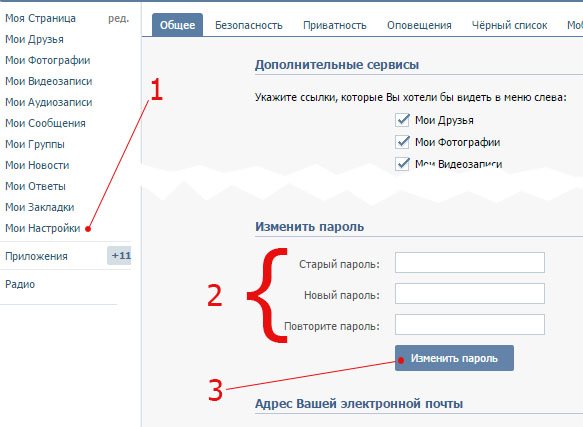
Система сохранит настройки, на почту, если указывали в настройках, придет уведомление.
В новом дизайне смена проходит идентично. Посетите любую страницу профиля, нажмите выпадающий список справа вверху, выберете Настройки.
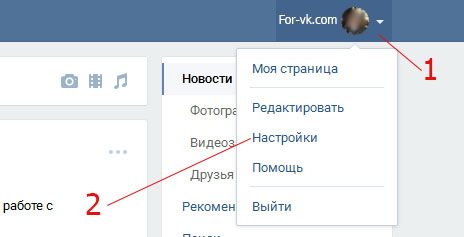
В новом окне нажмите Изменить.
В мобильной версии точно так же, за исключением мелких нюансов. В мобильном приложении отличий больше. Приведем пример на android’е. Для того чтобы поменять пароль на телефоне через мобильное приложение, необходимо в левом меню войти в Настройки, потом в Учетная запись и кликнуть Изменить:
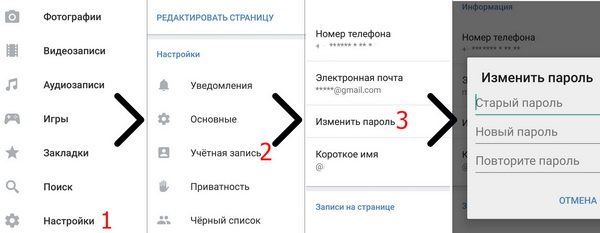
Если аккаунт взломали и сменили данные доступа, или их забыли и не можете зайти на страницу, пройдите простую процедуру восстановления. Идите следующей цепочкой: Забыли пароль? —> введите логин, нажмите Далее —> Да, это нужная страница —> ввести код полученный на мобильный номер телефона —> нажать Сменить.
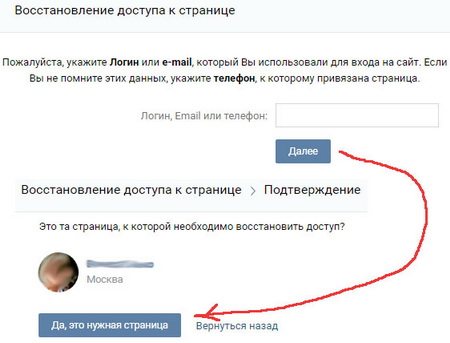
Если нет номера или потеряли телефон, для смены данных нажмите как на скрине.
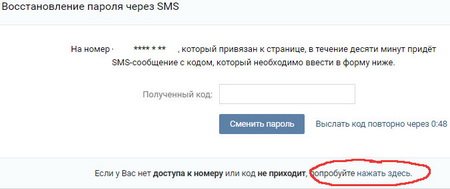
Восстановить с помощью почты, к сожалению, нельзя. Каждый аккаунт по правилам сайта должен быть привязан к мобильному номеру.
Пароли Вконтакте должны быть не какие нибудь крутые, красивые, простые-легкие, они должны быть надежные! Иначе программа подбора данных вконтакте методом брута снова взломает аккаунт (хоть это маловероятно, но всё же). Хороший пароль — сложный. Он может содержать русские буквы (кириллица) или английские (латиница), цифры, спецсимволы.
Можете придумать абсолютно любой сложности, например:
и т.д.
Составляя очень сложный набор символов обязательно запишите его в безопасном месте или попытайтесь запомнить.
Если внезапно на почту пришло письмо с уведомлением о входе в аккаунт, а на телефон приходил код, значит вас взломали, срочно смените данные для входа.